خوش آموز درخت تو گر بار دانش بگیرد، به زیر آوری چرخ نیلوفری را
هایلات و متمایز کردن سلولهای پر از خالی در اکسل
در پست قبلی در خصوص هایلات کردن سلول های خالی در اکسل بحث کردیم که در میان انبوهی از اطلاعات که در اکسل وارد کرده اید شاید نیاز به رویت سلولهای خالی که در آن اطلاعات وارد نکرده اید، شوید. لینک آن مقاله کمی پایین تر قرار داده شده است. در این پست دقیقا بر عکس پست قبلی، تصمیم داریم که سلول هایی را که اطلاعات در آن ذخیره شده است را هایلات کنیم و سلول های خالی به همان صورت بمانند. حتی رنگی که می خواهید این سلولهای پر داشته باشند را هم می توانید مشخص کنید.

نمایش خودکار سلولهای خالی در یک جدول اکسل
Conditional Formatting یک ویژگی قدرتمند در اکسل است، با این کار، ما می توانیم به سرعت تمام سلول های پر را highlight یا متمایز از سلولهای خالی در اکسل کنیم.
برای این کار فایل اکسل مورد نظرتا نرا باز کنید و سپس به آن قسمت از جدول که اطلاعات در آن وارد کرده اید و می خواهید که رنگ سلولهای پر آن را متمایز از سلولهای خالی کنید، انتخاب نمایید و اگر اینکار را در مورد همه سلولهای می خواهید انجام دهید، با فشردن Ctrl + A همه این سلولها را انتخاب نمایید.
سپس در تب Home از گزینه Conditional Formatting، باید New Rule را کلیک کنید.
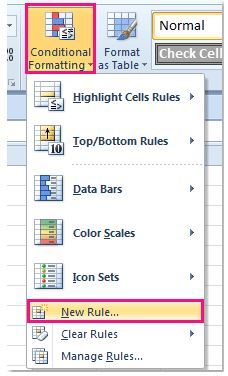
بدین ترتیب پنجره New Formatting Rule باز می شود و از لیست گزینه های موجود در Select a Rule Type باید گزینه Use a formula to determine which cells to format را برگزینید و فرمول زیر را در قسمت Format values where this formula is true مانند تصویر زیر وارد کنید:
=NOT(ISBLANK(A1))
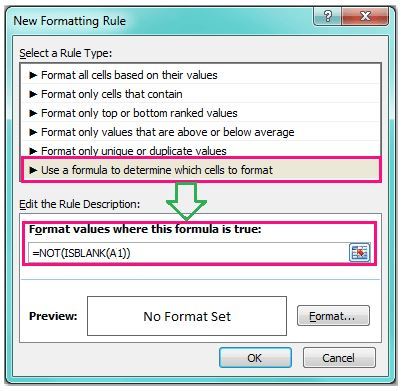
در ادامه دکمه Format را کلیک کنید تا فرم Format Cells باز شود. در تب Fill، رنگ پس زمینه ای که می خواهید سلولهای پر با آن رنگ نمایش داده شوند را انتخاب کنید.
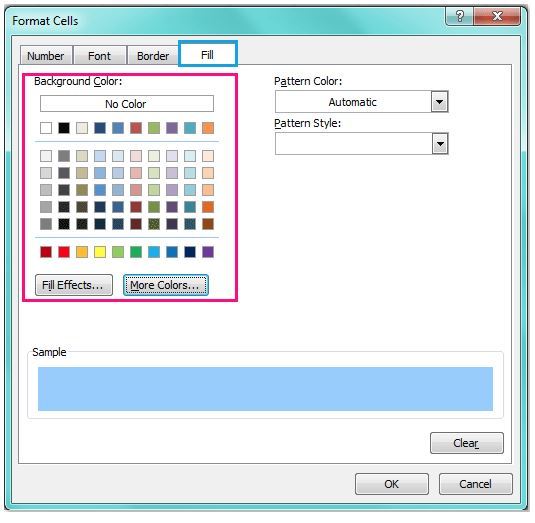
حال همه فرم ها را ok کنید. بدین ترتیب خواهید دید که همه سلولهای پر که انتخاب کرده بودید با رنگ پس زمینه ای که برگزیدید نمایش داده می شوند.
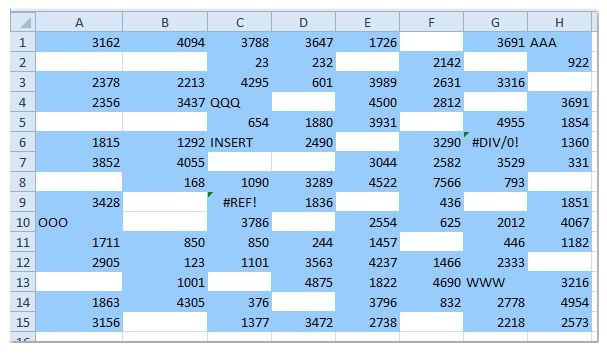
حالا اگر در آن سلولهای خالی هم اطلاعات وارد کنید خواهید دید که رنگ پس زمینه آنها عوض خواهد شد و اطلاعات هر سلول را پاک کنید رنگ آن سلول مانند سایر سلولهای خالی خواهد شد.

نمایش خودکار سلولهای خالی در یک جدول اکسل
Conditional Formatting یک ویژگی قدرتمند در اکسل است، با این کار، ما می توانیم به سرعت تمام سلول های پر را highlight یا متمایز از سلولهای خالی در اکسل کنیم.
برای این کار فایل اکسل مورد نظرتا نرا باز کنید و سپس به آن قسمت از جدول که اطلاعات در آن وارد کرده اید و می خواهید که رنگ سلولهای پر آن را متمایز از سلولهای خالی کنید، انتخاب نمایید و اگر اینکار را در مورد همه سلولهای می خواهید انجام دهید، با فشردن Ctrl + A همه این سلولها را انتخاب نمایید.
سپس در تب Home از گزینه Conditional Formatting، باید New Rule را کلیک کنید.
بدین ترتیب پنجره New Formatting Rule باز می شود و از لیست گزینه های موجود در Select a Rule Type باید گزینه Use a formula to determine which cells to format را برگزینید و فرمول زیر را در قسمت Format values where this formula is true مانند تصویر زیر وارد کنید:
=NOT(ISBLANK(A1))
در ادامه دکمه Format را کلیک کنید تا فرم Format Cells باز شود. در تب Fill، رنگ پس زمینه ای که می خواهید سلولهای پر با آن رنگ نمایش داده شوند را انتخاب کنید.
حال همه فرم ها را ok کنید. بدین ترتیب خواهید دید که همه سلولهای پر که انتخاب کرده بودید با رنگ پس زمینه ای که برگزیدید نمایش داده می شوند.
حالا اگر در آن سلولهای خالی هم اطلاعات وارد کنید خواهید دید که رنگ پس زمینه آنها عوض خواهد شد و اطلاعات هر سلول را پاک کنید رنگ آن سلول مانند سایر سلولهای خالی خواهد شد.





نمایش دیدگاه ها (0 دیدگاه)
دیدگاه خود را ثبت کنید: